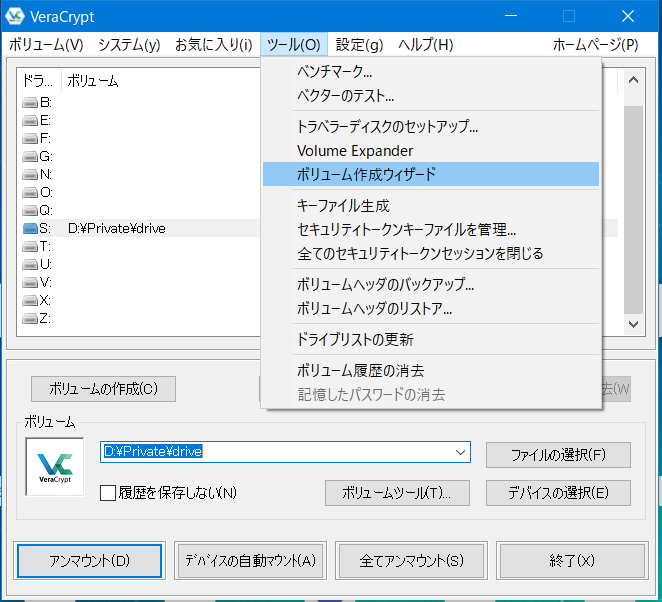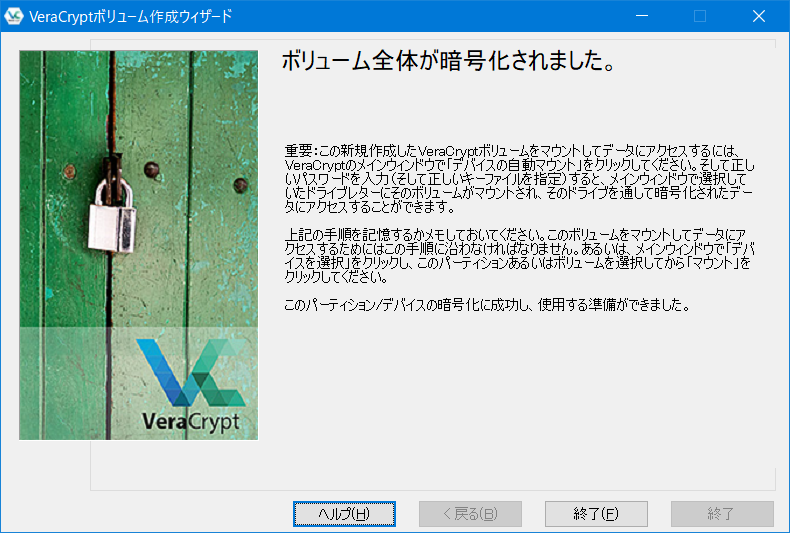USBメモリは小さくて持ち運びがしやすく、現在ではPCなどに差し込むだけで使えるのでとても便利ですよね。
一方で、その小ささゆえになくしてしまう不安が付きまといます。
特に重要なデータが入っていた場合、無くしたとき「どうしよう…」ってなりますよね。
USBをなくすこと自体は、気を付ける以外に防ぐことは難しいですが、万が一なくしてしまってもデータが漏れにくくなるように”保険”をかけることは可能です。
今回は、このデータを漏れにくくする、USBの暗号化方法を紹介していきたいと思います。
1.OS標準の暗号化機能を使用する。
最近はWindows・Macともに標準の暗号化機能が搭載されています。
WindowsではBitlocker、MacではFireVaultという機能が該当します。
これらの機能を使用すれば、USBメモリ全体を暗号化することも可能で、ファイルを保存した際は自動で暗号化が実行されます。
一方、各OSで独自の暗号化機能となっているため、片方のOSで暗号化したUSBメモリは、別のOSで使用することはできません。
Windowsで暗号化すればWindows専用、macOSで暗号化すればmacOS専用になります。
2.暗号化機能つきのUSBメモリを購入する
USBメモリには暗号化機能が搭載されたものが売られています。
セキュリティ機能付きUSBメモリおすすめ10選。強固な体制でデータを守ろう - SAKIDORI
こういったUSBメモリを使用すれば、OS関係なく、暗号化機能をしようすることができます。(※ファイルシステムが各OSで参照できる形式になっている必要があります。)
一方で、USBメモリ側の機能を使った暗号化になるので、暗号化に対応している専用のUSBを購入しないと機能が使えないのがデメリットです。
3.外部の暗号化アプリを使用する。
USBメモリ自体に暗号化機能がなく、かつOSをまたいで使用したい場合は外部のツールを使用するのがおすすめです。
個人的にはVera Cryptというツールがおすすめです。
Vera Cryptはオープンソースの暗号化ツールで、だれでも利用することができるのですが、仮想ディスクファイル内に暗号化されたドライブを作成することもできますし、USBメモリそのものを暗号化することができます。
暗号化の解除には、パスワード、もしくはキーファイルのいずれかを指定できます。
また、クライアントについては、Windows、macOS、Linuxいずれも用意されているので、暗号化されたドライブをOSをまたいで使用することができます。
興味のある方は是非試してみてください。